Optimieren Sie Ihre Besprechungsräume mit dem Flexopus Meeting Room Board – Das ultimative Tool zur Verwaltung von Konferenzräumen.
Inhalt:
Hinweis: das Konferenzraum-Board ist eine Option des kostenpflichtigen Moduls Display-App. Weitere Informationen finden Sie im verlinkten Artikel.
Was ist ein Konferenzraum Board?
Auf einem Konferenzraum Board können Sie den Belegungsstatus von Besprechungsräumen anzeigen lassen. Sie können die Räume einzeln mit dem Display verknüpfen. Sie können das Display mit einem beliebigen browserfähigen TV nutzen. Folgen Sie hierfür einfach der folgenden Anleitung.
HINWEIS: Wenn Sie unsere Microsoft Exchange Online Schnittstelle eingerichtet haben, dann werden die Buchungen von Flexopus bidirektional durch die MS Graph API synchronisiert und auf den Displays dargestellt.
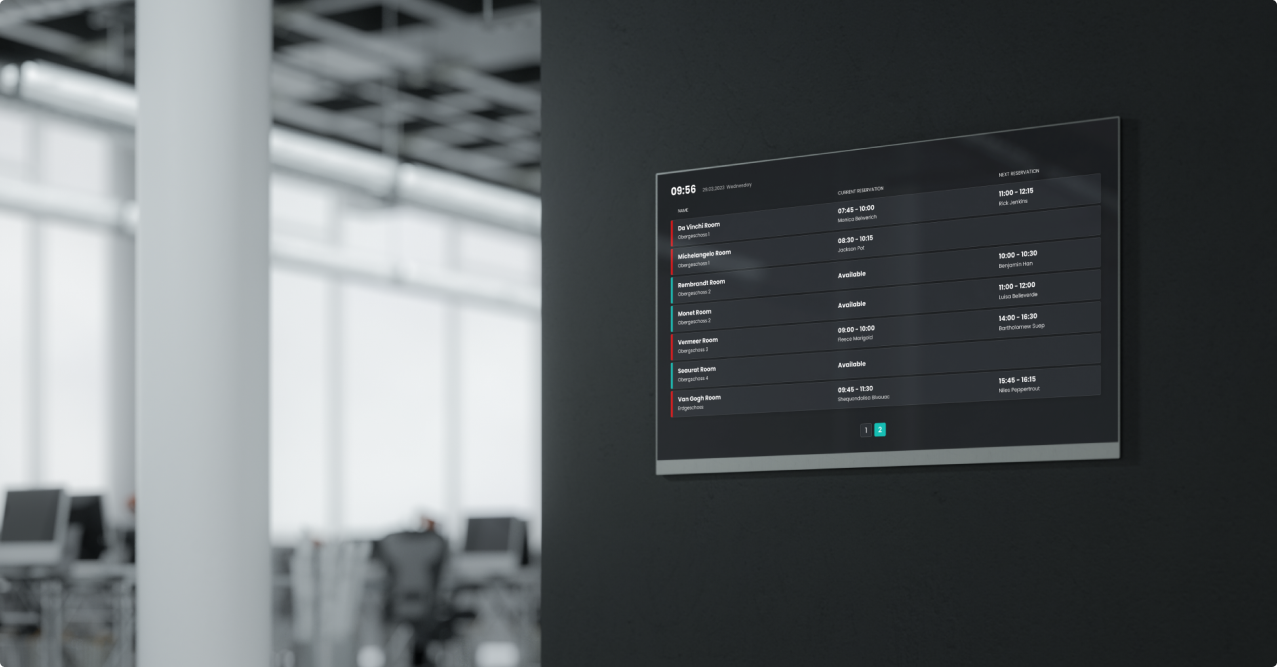
-png.png)
Wie konfiguriere ich ein Konferenzraum Board?

1. Öffnen Sie den Administrationsbereich der Desksharing-Software.
2. Gehen Sie zu „Einstellungen“ und klicken Sie auf „Geräte“.
3. Klicken Sie auf den „Gerät erstellen“ Button in der oberen rechten Ecke.
4. Geben Sie im Pop-up-Fenster einen Namen für das Gerät ein. Zum Beispiel: „Konferenzraum Board 1. OG“.
5. Wählen Sie „Objektliste“ als Gerätetyp aus.
6. Im nächsten Fenster werden folgende Informationen und Auswahlmöglichkeiten angezeigt:
- Legen Sie das Dia-Intervall fest, also wie lange jede Seite des Boards angezeigt werden soll, bevor zur nächsten Seite gewechselt wird. Geben Sie die Dauer in Sekunden ein, z. B. 30.
- Wählen Sie die Dauer in Sekunden, wie lange das Board insgesamt angezeigt werden soll.
- In der Liste der verbundenen Objekte werden alle mit dem Gerät verbundenen buchbaren Objekte angezeigt.
- Klicken Sie auf „Objekt hinzufügen“, um ein Objekt mit dem Konferenzraum-Board zu verbinden.
- Wählen Sie das entsprechende Gebäude und den Standort aus, an dem sich der Konferenzraum befindet.
- Wählen Sie das Objekt aus der Liste der verfügbaren Objekte aus, in diesem Fall den Konferenzraum. Es können mehrere Konferenzräume auf dem Board angezeigt werden.
- Klicken Sie auf „Speichern“, um die Einstellungen zu sichern.

7. Der Pairing-Code wird benötigt, um den Monitor mit der Software zu verbinden und die Präsenzliste anzuzeigen.
8. Klicken Sie bei „Gerät koppeln“ auf den Kreis-Pfeil Button rechts, um einen Pairing-Code zu erzeugen und verwenden Sie den Pairing-Code, um den Monitor mit der Software zu verbinden. Der Code ist für 15 Minuten gültig, bis ein neuer Code zum Koppeln generiert werden muss.

9. Navigieren Sie zeitgleich im Browser auf Ihrem zu verbindenden Monitor zur Flexopus-Login Webseite und wählen folglich den Link „Als Display“. Dort geben Sie dann den im Adminbereich generierten Pairing-Code ein.

10. Der neu verbundene Monitor wird nun das ausgewählte Konzerenzraum Board anzeigen.
11. Wenn Sie das Gerät entfernen möchten, klicken Sie auf „Gerät löschen“. Beachten Sie, dass dies nicht rückgängig gemacht werden kann.
Durch das Befolgen dieser Schritte können Sie Monitore in Ihren Büroräumen aufstellen und Status-Listen Ihrer Meetingräume anzeigen lassen.
R0094